仕事のパソコン初心者の方、操作を最低限教えてもらった知識だけで操作している方へ向けて、仕事効率化できる方法を連載してお伝えします。
私がシステムエンジニアとしてユーザさんの画面操作を見てる中で、これを知ってたら効率よくなるのに!と思ったエクセル操作をご紹介します。
今回もショートカットキーを使った時間短縮技を紹介していきますね。
もちろん、事務職の方以外でもパソコン初心者の方向けに書いているのでぜひ一読くださいね。
定時退社したい事務職の初心者方必見!仕事効率化パソコン操作(エクセル操作編1)
1.セルの入力文字列を編集するためのショートカットキー
入力したセル内の文字を編集する際に、マウス操作の場合には編集したいセルをダブルクリックをしていますよね。
もちろん方法の1つとして有効ですが、折角キーボードに手がおいてあるのに、わざわざマウスに右手を移動するのは面倒ですね。
こちらをショートカットキーで行う方法を紹介します。
利用するキーボード
「F2」キー
※Fn(ファンクション)が有効になっていない場合(F2キーを押しても反応しない場合)は、「Fn」キーを押しながら「F2」キーを押してください。

操作方法はとっても簡単です。
①編集したいセルへフォーカスを移動(=セルを選択)
②そのセル上で「F2」キーを押すだけ!
<補足>
もし「F2」キーを押しても反応がない場合、「Fn」(ファンクション)キーが有効になっていない可能性があります。その場合には、①Fnの有効化をしてから「F2」キーを押す または、②「Fn」キーを押しながら「F2」キーを押す方法があります。
Fnキーの有効化の方法はパソコンの機種や種類によって異なるため、有効化したい場合には、Google検索等で「(あなたが使っているパソコンの機種) Fnキー有効化」などで検索して見くださいね。それでもわからない場合にはコメントいただければ調べます!細かいことは気にならない方は「Fn」キーを押しながら「F2」キーで対応してみてください。
デスクトップ上でファイル名を編集したいときは、ファイルを選択して「F2」キーを押下で名称編集になりますので是非試してみて下さいね。
2.入力途中のコメントを編集するためのショートカットキー
エクセルのセルに入れたコメントの新規作成・編集をするときって結構面倒ですよね。
・コメントを新規で挿入:コメントを入れたいセルを選択して「右クリック」→「コメントの挿入」
・コメントを修正:コメントが入っているセルを選択して「右クリック」→「コメントの編集」
上記の操作方法でおそらく今は対応していますよね。
これらの操作をショートカットキーで操作していきます。
「Shift」キー、「F2キー」
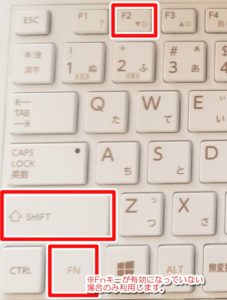
では実際にエクセルを立ち上げて操作してみましょう!
①編集したいセルへフォーカスを移動(=セルを選択)
②そのセル上で「Shift」キーを押しながら「F2」キーを押す
※「1.セルの入力文字列を編集するためのショートカットキー」の補足同様で、反応しない場合には「Fn」キーを押しながら、「Shift」キーを押しながら「F2」キーを押してみてくださいね。
コメントが新規作成されましたね。
①編集したいセルへフォーカスを移動(=セルを選択)
②そのセル上で「Shift」キーを押しながら「F2」キーを押す
あれ?と思った方はそのとおりです。
コメントの新規追加も修正もどちらも同じショートカットキーで対応可能なんです。
一度で2度美味しいショートカットキーなので是非覚えておいてくださいね。
3.日付と時間を入力するためのショートカットキー
です。
現在日付・時刻を入れるのは、契約書を作成する際や、議事録を取る際などに利用しますので覚えておくと便利ですね。
利用するキーボード
「CTRL」キー、「;(れ)」キー、「:(け)」キー

早速、エクセルを立ち上げて入力してみましょう!
①日付を入力したいセルを選択します
②キーボードの「CNRL」キーを押しながら「;(れ)」キーを押下。
①時刻を入力したいセルを選択します
②キーボードの「CNRL」キーを押しながら「:(け)」キーを押下。
![]()
あなたがこの記事を見てショートカットキーを使った瞬間の現在日付と、現在時刻が入力されましたね。
また必要な日時は時刻が現在でない場合でも、入力する際の日付・時間のフォーマットとして利用し、修正して利用するだけでも時間短縮になりますので是非覚えておいてください。
もちろんセル内を修正するときは「1.」で紹介した「F2」キーを利用してくださいね。
まとめ
今回はエクセルで利用できるショートカットキーを紹介しました。
ひとつひとつは小さな時短テクですが、使いこなせると入力ストレスからも開放されますので是非利用してくださいね。
この記事に関する質問や、この操作を楽にする方法はないの?等ありましたらコメント下さいね。
